实训项目3 QT程序源码与编译过程.docx
《实训项目3 QT程序源码与编译过程.docx》由会员分享,可在线阅读,更多相关《实训项目3 QT程序源码与编译过程.docx(12页珍藏版)》请在冰豆网上搜索。
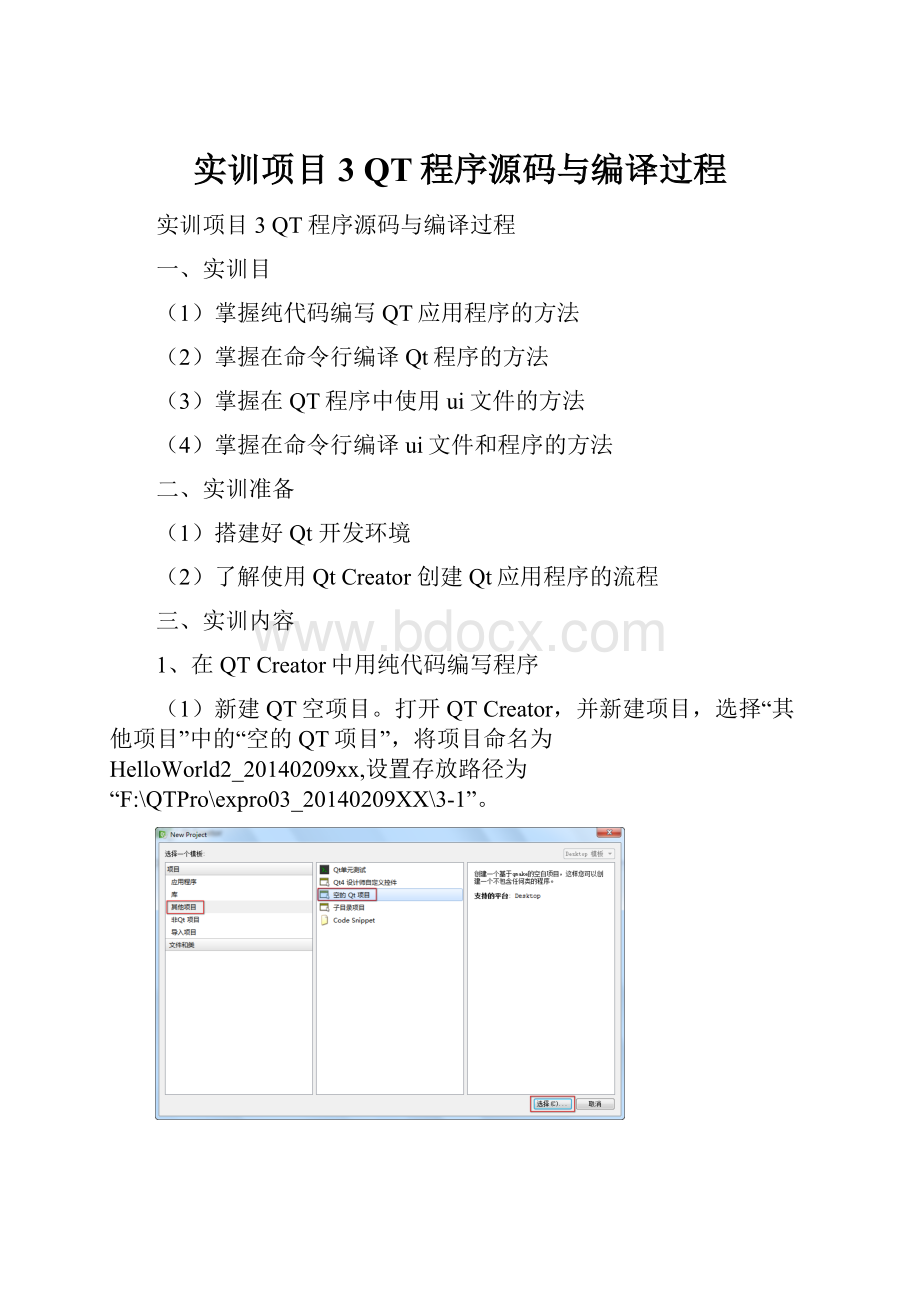
实训项目3QT程序源码与编译过程
实训项目3QT程序源码与编译过程
一、实训目
(1)掌握纯代码编写QT应用程序的方法
(2)掌握在命令行编译Qt程序的方法
(3)掌握在QT程序中使用ui文件的方法
(4)掌握在命令行编译ui文件和程序的方法
二、实训准备
(1)搭建好Qt开发环境
(2)了解使用QtCreator创建Qt应用程序的流程
三、实训内容
1、在QTCreator中用纯代码编写程序
(1)新建QT空项目。
打开QTCreator,并新建项目,选择“其他项目”中的“空的QT项目”,将项目命名为HelloWorld2_20140209xx,设置存放路径为“F:
\QTPro\expro03_20140209XX\3-1”。
(2)在项目中,新建main.cpp文件。
在项目文件列表中的项目文件夹HelloWorld2_20150212xx上右击,选择“添加新文件”,然后选择“C++SourceFile”一项,文件名称设为“main.cpp”。
(3)编写源代码。
向新建的main.cpp文件中添加如下代码:
(4)编译运行
(5)设置显示中文,添加或修改如下代码:
添加:
QTextCodec:
:
setCodecForTr(QTextCodec:
:
codecForName(“UTF-8”);
修改:
Label.setText(QObject:
:
tr(“HelloWorld!
您好QT!
\
\n\n我是15物联网班的XXX,\
\n\n这是我的第二个QT程序。
”));
(6)设置窗口大小,在适当位置添加如下代码:
QDialogw;
w.resize(400,300);
QLabellabel(&w);
Label.move(120,120);
(7)运行效果如下图。
2、在命令行编译程序
(1)新建工程目录。
在QT安装目录(一般是C:
\QT)中新建文件夹helloworld2,然后在其中新建文本文档,将QTCreator中的main.cpp文件中的所有内容复制过来,并将文件另存为main.cpp(保存时要将编码选择为UTF-8)。
(2)使用命令行命令编译程序。
打开开始菜单中的【QtDigiav4.8.5(MinGWOpenSource)】—【Qt4.8.5CommandPrompt】,输入命令如下:
cd..//切换当前目录到上级目录,即c:
\QT文件夹
cdhelloworld2//切换当前目录到新建的过程目录:
c:
\QT\helloworld2
qmake–project//建立项目文件,helloworld2.pro
qmake//生成Makefile文件和debug、release目录
make//编译,在debug目录中出现helloworld2.exe文件。
(3)运行程序。
输入如下命令:
Cddebug//切换当前目录到debug文件夹
Helloworld2.exe//执行应用程序,出现QT程序的运行窗口。
3、使用ui文件
1、在QTCreator中用纯代码编写程序
(1)新建QT空项目。
打开QTCreator,并新建项目,选择“其他项目”中的“空的QT项目”,将项目命名为HelloWorld3_20140209xx,设置存放路径为“F:
\QTPro\expro03_20140209xx\3-2”。
(2)在项目中新建ui文件。
右键单击项目名称,从快捷菜单中选择【添加新文件】,在模板中选择【QT】--【QT设计师界面】,并且选择【DialogwithoutButtons】项,然后单击“下一步”,将ui文件名称改为“hellodialog.ui”。
(3)在界面上添加1个标签(QLabel),然后设置其显示的文本为“HelloWorld!
您好QT!
我是15物联网班的XXX,这是我的第3个QT程序。
”,并调使其大小适中。
注:
设置label的属性:
几何(geomet),字体(Font),换行(WordWrap)。
(4)修改类的名称,默认为QDialog,改为HelloDialog。
(5)新建main.cpp文件,内容如下图所示。
(6)构建和运行,效果如下图所示。
4、在命令行编译ui文件和程序
(1)新建工程目录。
在C:
\QT目录中新建文件夹“helloworld3”,然后将上main的项目文件夹HelloWorld3_20150212XX目录下的hellodialog.ui和main.cpp两个文件复制过来。
(2)编译ui文件。
从开始菜单—QT4.8.5CommandPrompt,进入命令提示符,切换到c:
\QT\helloworld3目录,使用uic编译工具,从ui文件生成头文件。
uic–oui-hellodialog.hhellodialog.ui
并进一步编译运行程序,如下图所示。
Qmake–project
Qmake
Make
Cddebug
Helloworld3.exe
四、实验要求
1、思考题:
在命令行编译过程中,
(1)qmake-project起什么作用?
(2)qmake起什么作用?
(3)make起什么作用?
(4)uic起什么作用?
2、实训完成后,提交完整的项目文件(expro03),其中包括两个项目目录(3-1和3-2)。
并且手工编译目录(helloworld2和helloworld3)也分别拷贝到对应的项目目录两种一起提交。